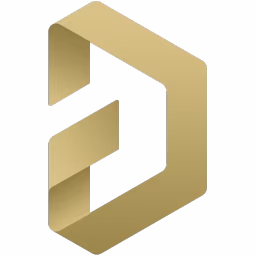
软件介绍:
Altium Designer 简称 AD ,是由澳大利亚 Altium 公司开发的一款集成化的电子设计自动化(EDA)软件,专为电路设计与分析而打造。它广泛应用于电子工程领域,主要用于印制电路板(PCB)的设计、开发、仿真和制造准备。 Altium Designer 的主要功能包括原理图设计、PCB 布线设计、3D 电路板可视化、信号完整性分析、嵌入式系统设计、多板系统设计、元器件管理以及生产文档生成。
当前版本主要功能&新增功能:(以下信息来源于网络,仅供参考)
首次发布日期: 2020 年 12 月
- 改进的 PCB 编辑器: 优化交互式布线和对象编辑功能,提高设计效率。
- 增强的原理图捕捉: 支持更精确的原理图元素对齐和捕捉。
- 实时设计规则检查: 动态检测设计中的潜在问题,减少返工。
- 高级层堆栈管理: 支持更复杂的多层 PCB 设计需求。
- 云端协作支持: 通过 Altium 365 实现团队实时协作和版本控制。
- 改进的输出生成: 优化生产文件的生成流程,提升制造兼容性。
安装教程:
温馨提示:
- 安装前请关闭所有杀毒软件,以免误删破解文件。
- 建议使用管理员权限运行安装程序,确保安装顺利。
注意事项:
- 请确保系统满足最低配置要求(Windows 10 或更高版本)。
- 破解文件可能被杀毒软件拦截,需提前添加信任。
开始安装:
1、打开下载的软件安装包,鼠标右击压缩包,选择【解压到当前文件夹】:
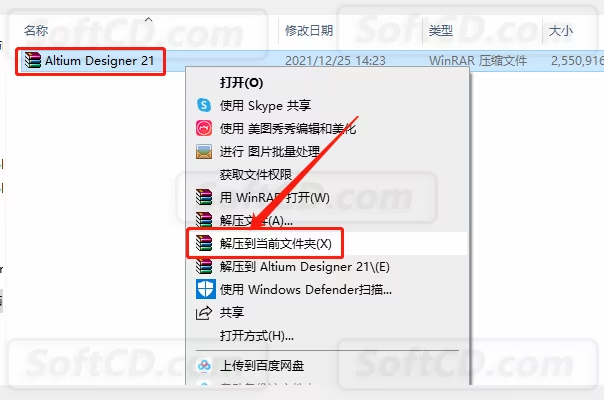
2、压缩包解压中请等待:
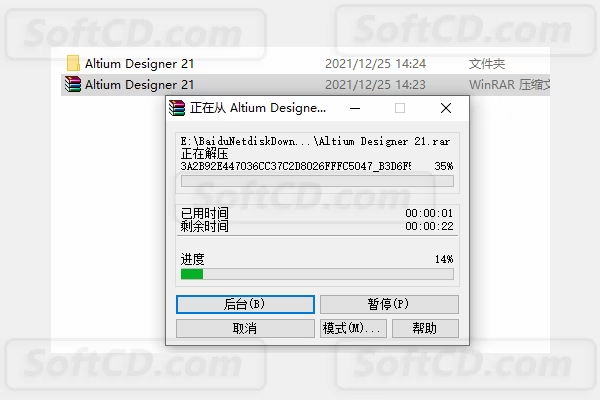
3、打开解压到的【Altium Designer 21】文件夹:

4、鼠标右击【AltiumDesigner21Setup】安装程序,选择【以管理员身份运行】:
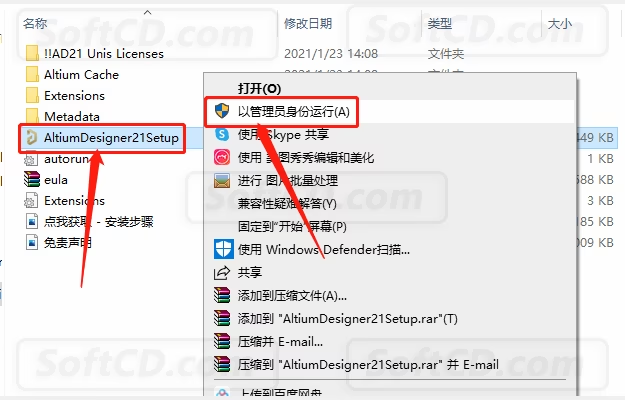
5、点击【Next】:

6、语言选择【Chinese】,然后选择【I accept the agreement】,点击【Next】:

7、点击【Next】:

8、软件默认安装路径为系统 C 盘:

9、设置软件的安装路径,直接将 C 改为 D 盘或者其他盘即可,然后点击【Next】:

10、勾选【Yes,I want to participate】,然后点击【Next】:

11、点击【Next】:

12、软件安装中请耐心等待:

13、安装过程中若出现提示框,直接点击【OK】:

14、在桌面左下角的开始菜单中找到【Altium Designer】,用鼠标往桌面拖动即可创建桌面快捷方式:

15、返回到开头解压的【Altium Designer 21】文件夹中,打开里面的【!!AD21 Unis Licenses】文件夹:
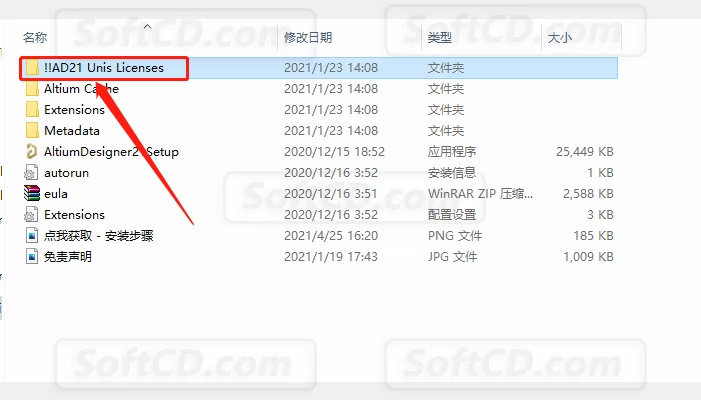
16、鼠标右击【shfolder.dll】文件,选择【复制】:

17、找到并选中【Altium Designer】软件图标,鼠标右击选择【打开文件所在的位置】:
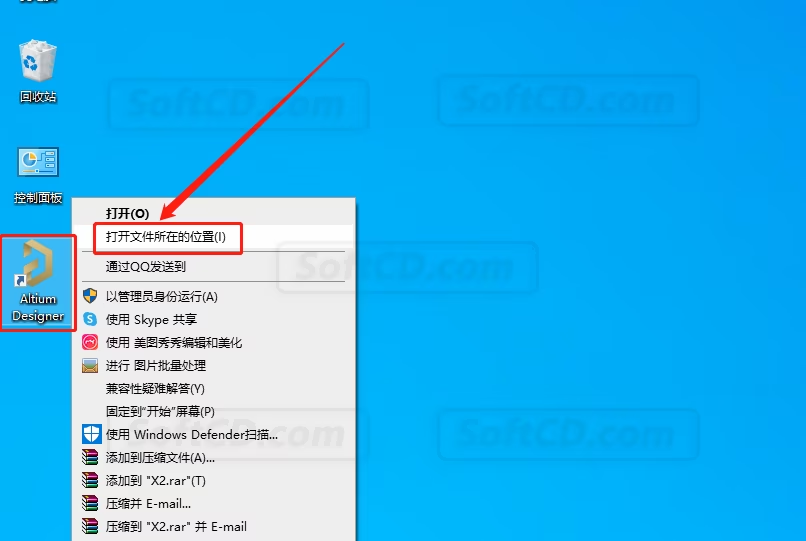
18、在打开的文件夹空白处,鼠标右击选择【粘贴】:
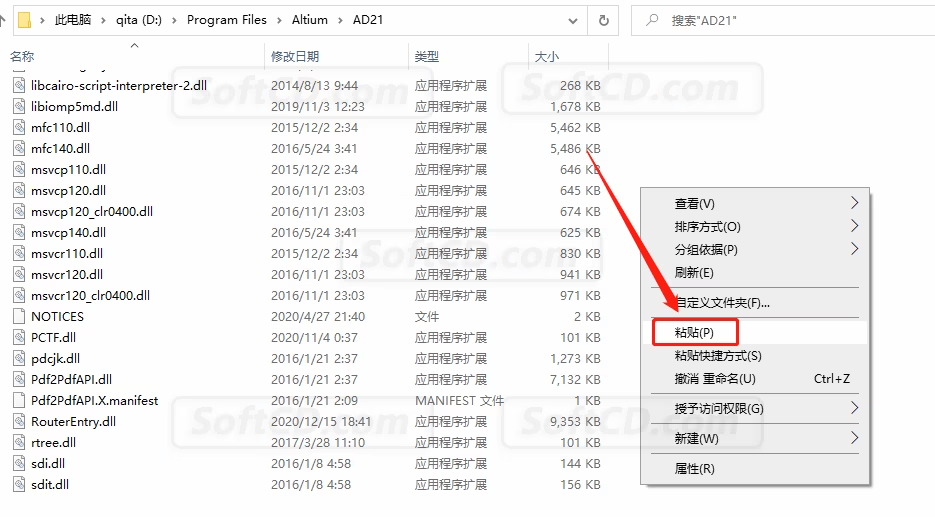
19、双击打开【Altium Designer】软件:

20、软件打开后,点击右上角的【Not Signed In】:

21、点击【Licenses···】:

22、点击【Add standalone license file】:

23、找到并打开解压的【Altium Designer 21】文件夹:

24、打开【!!AD21 Unis Licenses】文件夹:

25、打开【Licenses】文件夹:
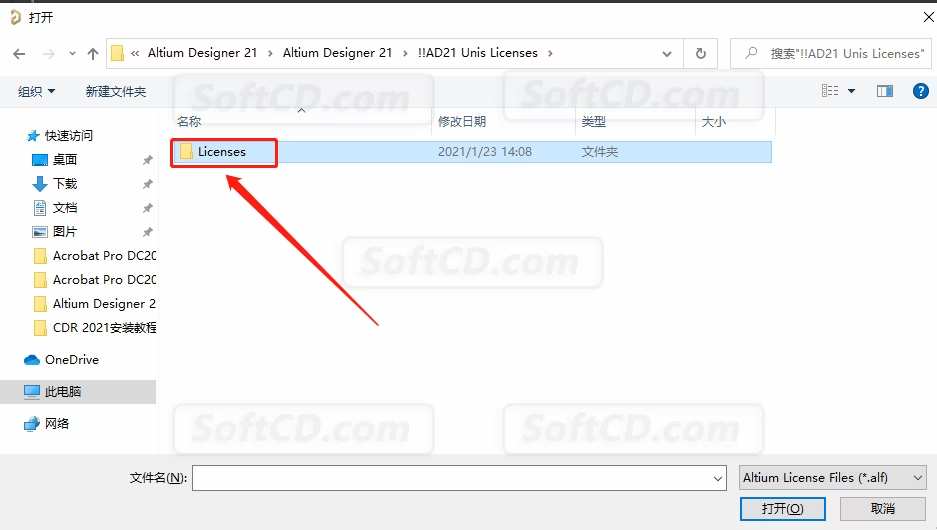
26、选中【AD20-Sandy.alf】文件,然后点击【打开】:

27、出现以下状态说明激活成功:

28、继续点击软件界面右上角的【小齿轮⚙】按钮:

29、点击【General】,然后勾选【Use localized resources】:

30、点击【OK】:

31、点击【OK】,然后关闭打开的软件:

32、在桌面上重新打开软件:

33、安装完成,软件打开界面如下(已是激活版,可无期限使用):

常见问题:
1、安装过程中提示缺少文件怎么办?
- 请检查压缩包是否完整解压,或尝试重新下载安装包。
2、软件启动后闪退怎么办?
- 确保已正确复制【shfolder.dll】到安装目录,并以管理员身份运行软件。
3、激活失败怎么办?
- 确认已选择正确的许可证文件,并检查系统时间是否准确。
由于时效性,部分软件安装失败/无法使用等请在评论区留言或点此求助以便我们及时更新版本。
软件整理/服务器维护不易,若您成功安装,可将本站分享给更多小伙伴支持本站哦~
 Windows
Windows![[Win]Altium Designer 24 for Win64bit位软件中文版免费下载附注册机注册教程详细AD 24正式版下载安装教程](https://assets.softcd.com/wp-content/cache/2024/06/29190_001.avif)

![[Win]Altium Designer 23 for Win64bit位软件中文版免费下载附注册机注册教程详细AD 23正式版下载安装教程](https://assets.softcd.com/wp-content/cache/2024/06/29163_001.avif)
![[Win]Altium Designer 22 for Win64bit位软件中文版免费下载附注册机注册教程详细AD 22正式版下载安装教程](https://assets.softcd.com/wp-content/cache/2024/06/29141_001.avif)
![[Win]Altium Designer 20 for Win64bit位软件中文版免费下载附注册机注册教程详细AD 20正式版下载安装教程](https://assets.softcd.com/wp-content/cache/2024/06/29078_001.avif)
![[Win]Altium Designer 19 for Win64bit位软件中文版免费下载附注册机注册教程详细AD 19正式版下载安装教程](https://assets.softcd.com/wp-content/cache/2024/06/29049_001.avif)
![[Win]Altium Designer 18 for Win32bit&64bit位软件中文版免费下载附注册机注册教程详细AD 18正式版下载安装教程](https://assets.softcd.com/wp-content/cache/2024/06/29021_001.avif)

评论0